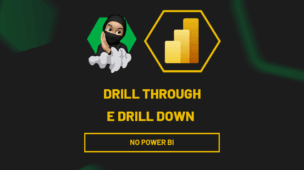Erros de referência no Excel são problemas muito comuns que os usuários frequentemente enfrentam ao realizar análises de dados.
Normalmente, esses problemas ocorrem quando há algum erro na função executada, se manifestando como #REF!, ou #NAME?, #N/D e entre outros.
Mas, como podemos descobrir o que está errado na função aplicada?
O ChatGPT pode ser de grande ajuda, pois, ao levar o questionamento a ele, é possível conseguir sugestões de boas práticas, explicações e passo a passo de correções de possíveis erros, otimizando o seu tempo de investigação do problema.
Sendo assim, neste post, colocaremos em prática este método.
Vamos lá!
Faça o Download da Planilha da Aula para Praticar este Tutorial:
Como Corrigir Erro de Referência no Excel com ChatGPT
Antes de mais nada, veja que temos uma base de dados com a venda mensal de uma loja de eletrônicos, onde contém o ID da venda, o dia, que foram realizados os pedidos, o vendedor, produto, a categoria, preço unitário, a quantidade vendida e o valor total do faturamento.
Sendo assim, imagine que essa planilha é usada na sua loja como base para localizar algumas informações de vendas.
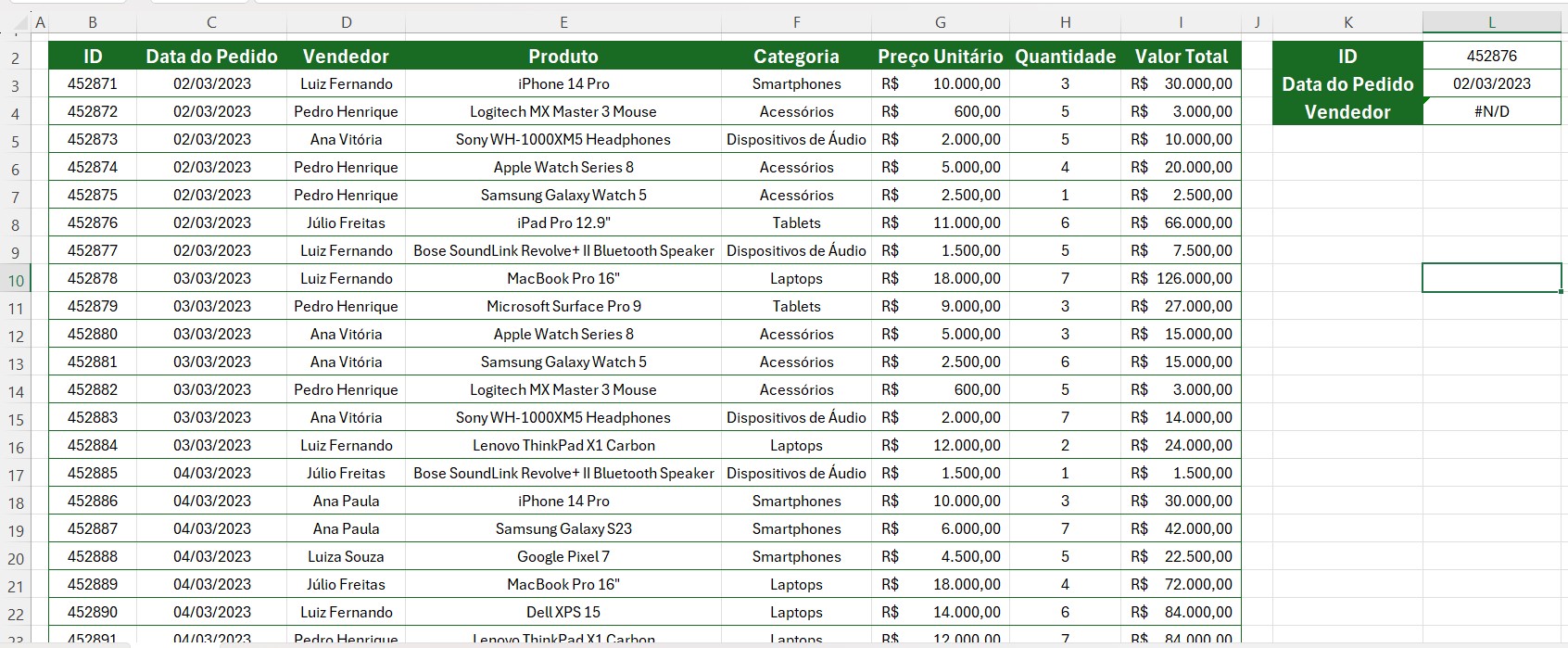
Note que, logo ao lado da base de dados, temos uma pequena tabela contendo um número de ID.
Com esse número de ID, utilizamos a função PROCV para trazer as informações da data do pedido daquela venda e qual foi o vendedor responsável.
Isto é, lembrando que, se você possui alguma dificuldade para entender como realizar uma função PROCV, abaixo temos um vídeo do Ninja que pode te auxiliar:
Repare que na opção de Vendedor, encontra-se com um erro #N/D.

Mas, como podemos solucionar esse problema com o auxílio do ChatGPT?
É bem simples!
Tire um PRINT da sua planilha contendo os dados de coluna e linhas.
Em seguida, vá até a caixa de pergunta do ChatGPT, cole a imagem adquirida e questione sobre o erro apresentado na sua base de dados:
“No Excel, usando a função PROCV na célula L4, ela me retorna o erro #N/D quando faço uma pesquisa de acordo com o ID da célula L2, para retornar o nome do vendedor que está na coluna D.
Como posso fazer para corrigir esse erro?”
É importante trazer o máximo de informações possíveis para conseguir respostas mais corretas.
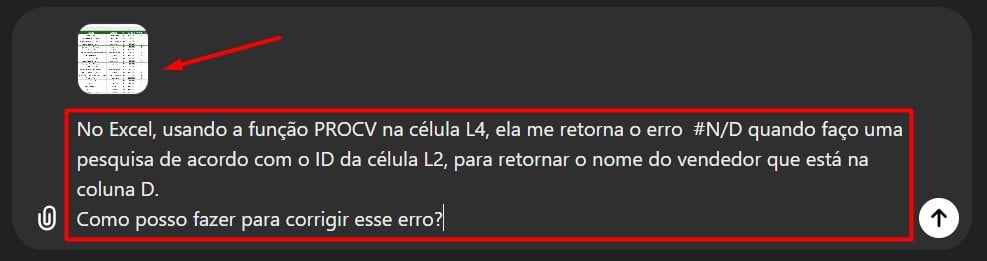
Logo em seguida, envie o prompt, juntamente com o PRINT, com o ENTER do seu teclado e assim você terá o retorno abaixo:
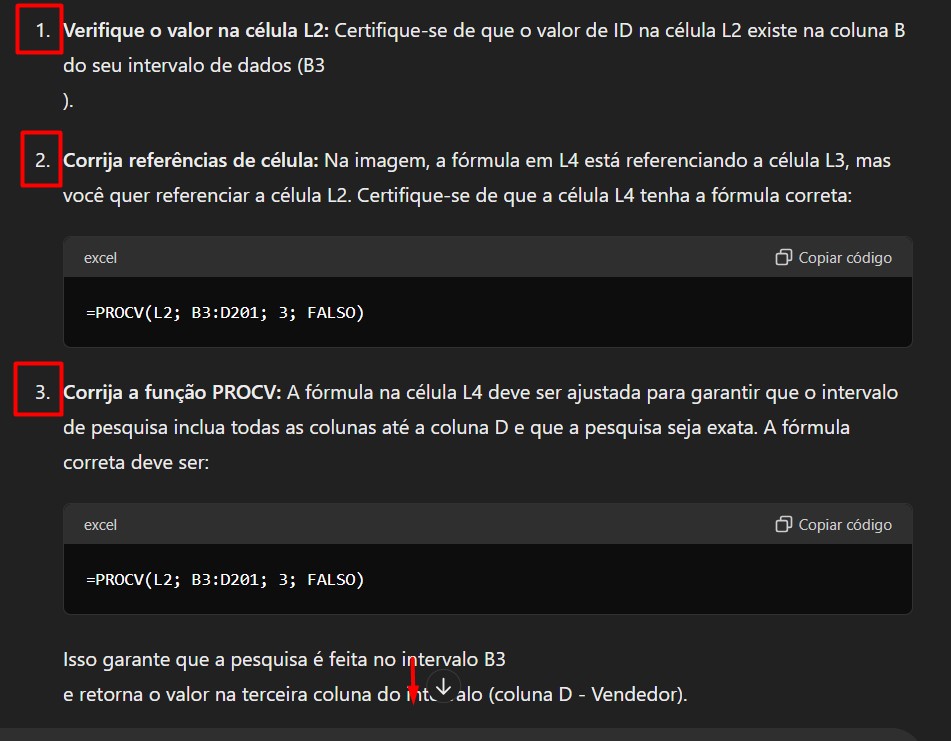
Repare que, há três instruções, mas, é possível ter acesso a mais informações se você descer a barra de rolagem.
No primeiro passo, o ChatGPT quer que você se certifique que o ID realmente existe.
Se você voltar a nossa base de dados no Excel e verificar a referência de ID em L2, é uma lista suspensa que usamos como base a coluna B.
Ou seja, o ID não foi digitado errado, já que retiramos ele da própria base de dados.

Sendo assim, descartamos a primeira dica, vamos para segunda.
Nela, o ChatGPT informa que verificou a imagem que eu envie junto com o prompt e que localizou um erro da função PROCV.
No caso, a função está fazendo referência a data do pedido em L3 e não L2, onde consta o número do ID, sugerindo que eu use a função desta maneira:
=PROCV(L2; B3:D201; 3; FALSO)
Voltando ao Excel, em nossa base de dados, se eu olhar com atenção a função PROCV aplicada a vendedor, notamos que está diferente da versão sugerida pelo ChatGPT:

Ou seja, copiando a função corrigida e colando em L4, onde desejo saber o nome do vendedor com o número de ID, conseguimos o resultado esperado.
Ou seja, juntamente com o PRINT e as instruções encaminhadas, o ChatGPT conseguiu localizar o erro da minha função PROCV, na qual passou despercebido por mim.

É importante lembrar que, é necessário ter um conhecimento prévio de Excel para conseguir utilizar o ChatGPT como guia nas atividades.
No entanto, com os passos acima, você será capaz de otimizar suas tarefas e lidar com os erros de maneira muito mais prática e assertiva.
Curso de Excel Completo
Quer aprender Excel do Básico ao Avançado, passando por Dashboards? Clique na imagem abaixo e saiba mais sobre este Curso de Excel Completo.
Aprenda mais sobre Excel:
- Como o Copilot Pode nos Ajudar no Excel
- Aulão de Excel com CHATGPT | Aula 01 | Curso Excel com CHATGPT
- Como Realizar a Contagem de Dados no Excel
- Como Usar o Copilot para Criar Macros no Excel
- O ChatGPT Pode Analisar Dados no Excel
- Como Fazer Sequência de Números no Excel
- Função AGRUPARPOR no Excel
- Como Gerar Números Aleatórios Com o Excel
- Pule Para o Último Item da Linha ou Coluna no Excel
- Tabela Dinâmica e PROCV no Excel
- Qual a Importância de Saber Trabalhar com o Excel
- O que é Microsoft 365 Copilot, a Inteligência Artificial do Office






![COMO-RETORNAR-O-ULTIMO-DIA-DO-MES-NO-EXCEL-[2-METODOS] Como Retornar o Último Dia do Mês no Excel [2 Métodos]](https://ninjadoexcel.com.br/wp-content/uploads/2023/11/COMO-RETORNAR-O-ULTIMO-DIA-DO-MES-NO-EXCEL-2-METODOS-304x170.jpg)